Cómo leer la temperatura y la humedad en Blynk con DHT11
Componentes y suministros
 |
| × | 1 | |||
 |
| × | 1 | |||
 |
| × | 1 | |||
 |
| × | 1 |
Aplicaciones y servicios en línea
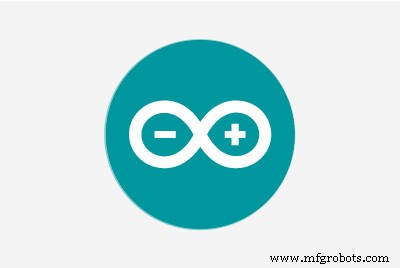 |
| |||
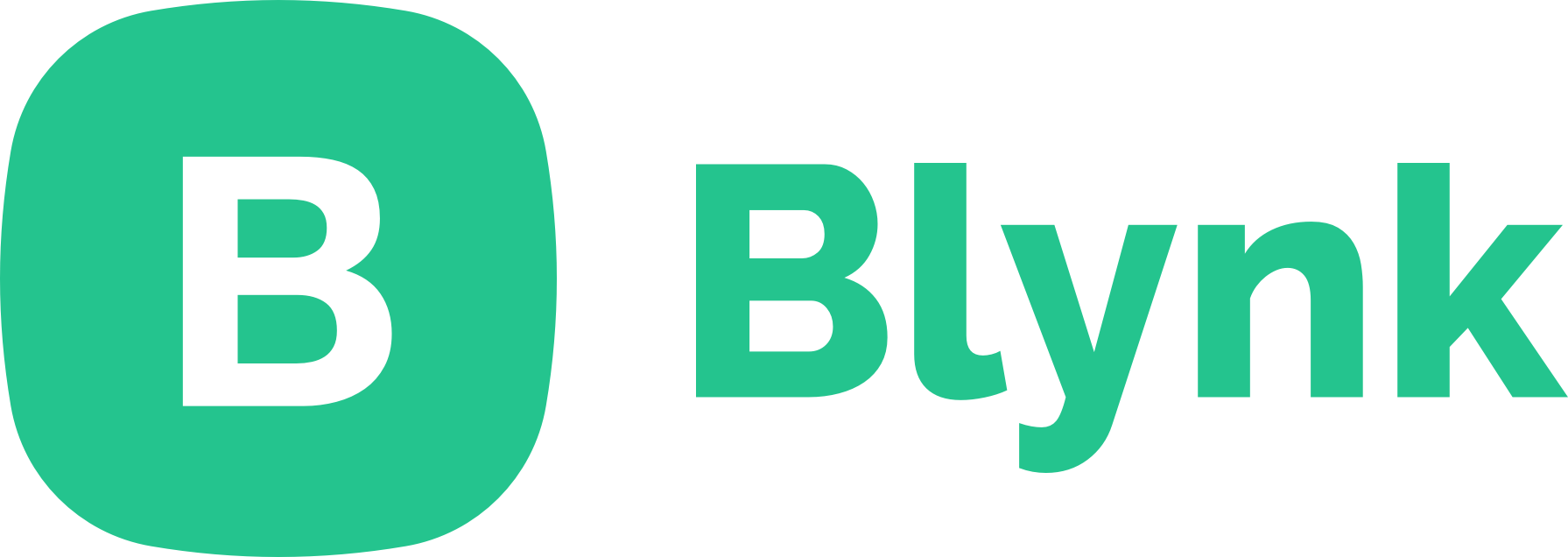 |
|
Acerca de este proyecto
Hola ! En este proyecto, aprenderemos a leer la temperatura y la humedad de DHT11 usando Blynk. Si no sabe cómo conectar su Arduino a una computadora (con Linux), mire este proyecto (sin agregar un LED).
Nota:¡No agregue un botón para LED en Blynk ni cargue el código que encontró en ese proyecto! Debe cargar el código que se encuentra a continuación (en la sección de códigos).
Adjunté los esquemas que explican cómo conectar el DHT11 a Arduino.
Blynk
Si hizo exactamente lo que dije a continuación, debería ver que está en línea. Ahora debe agregar dos medidores y debe configurar los medidores de esta manera:
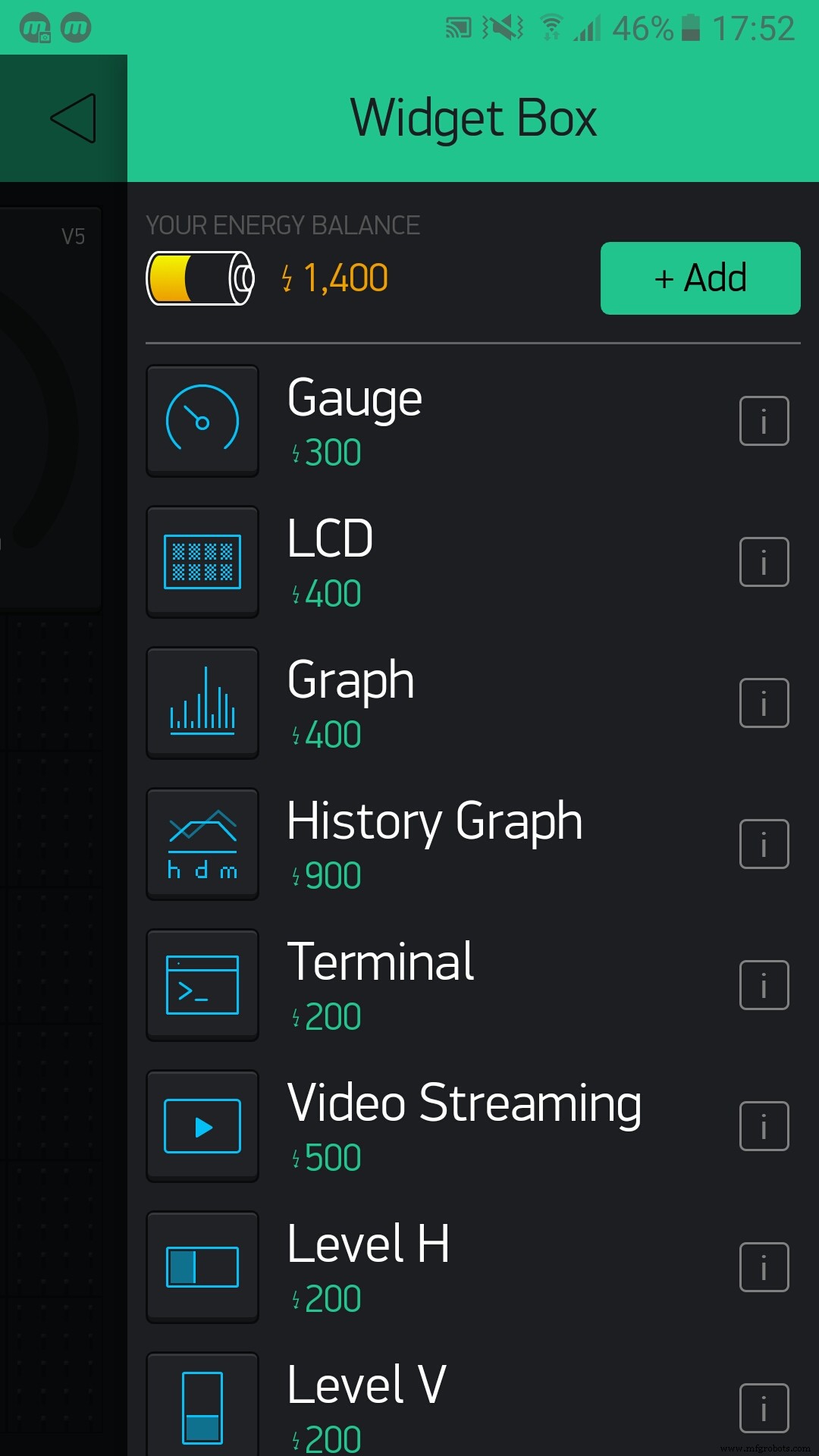
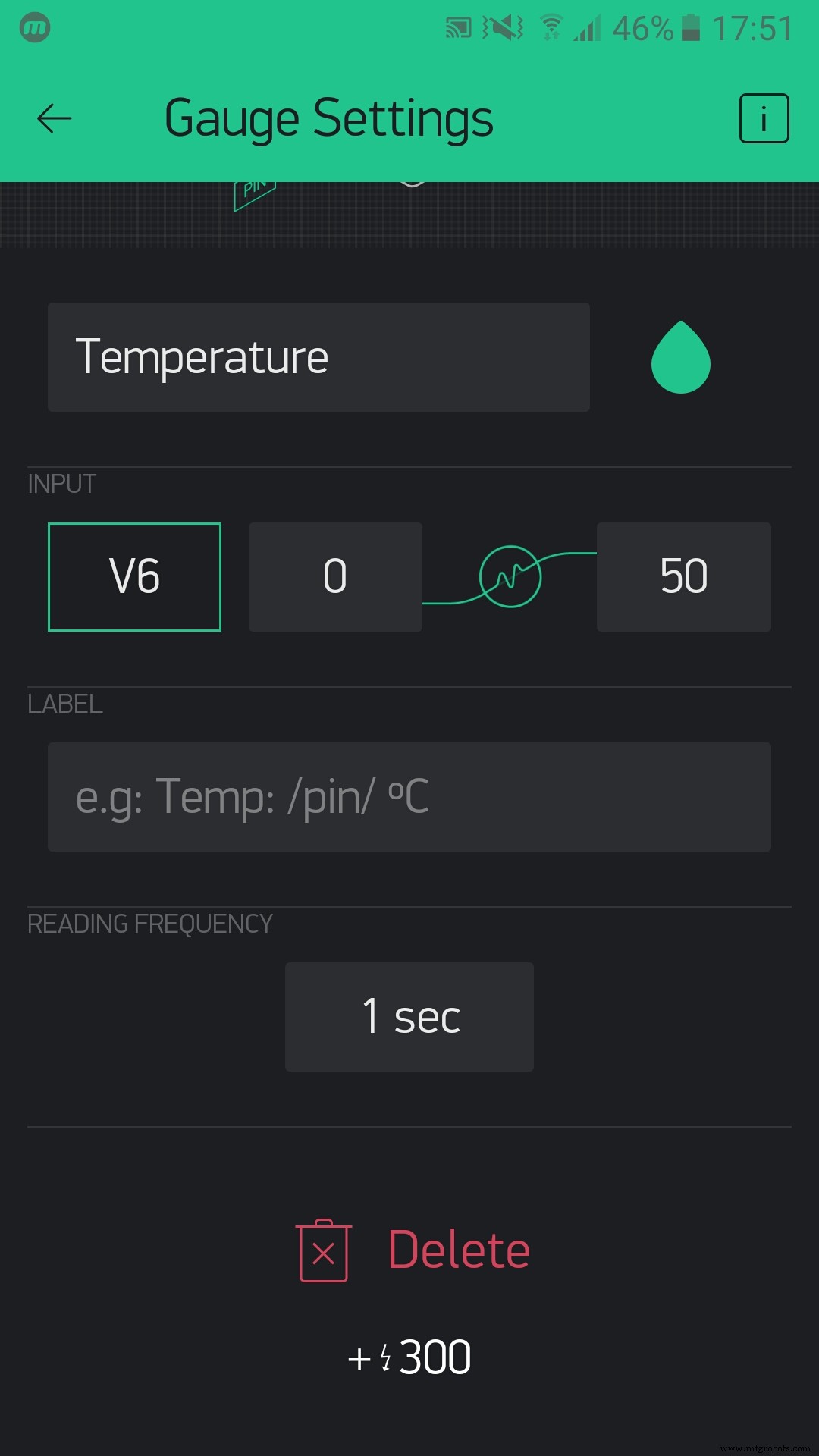
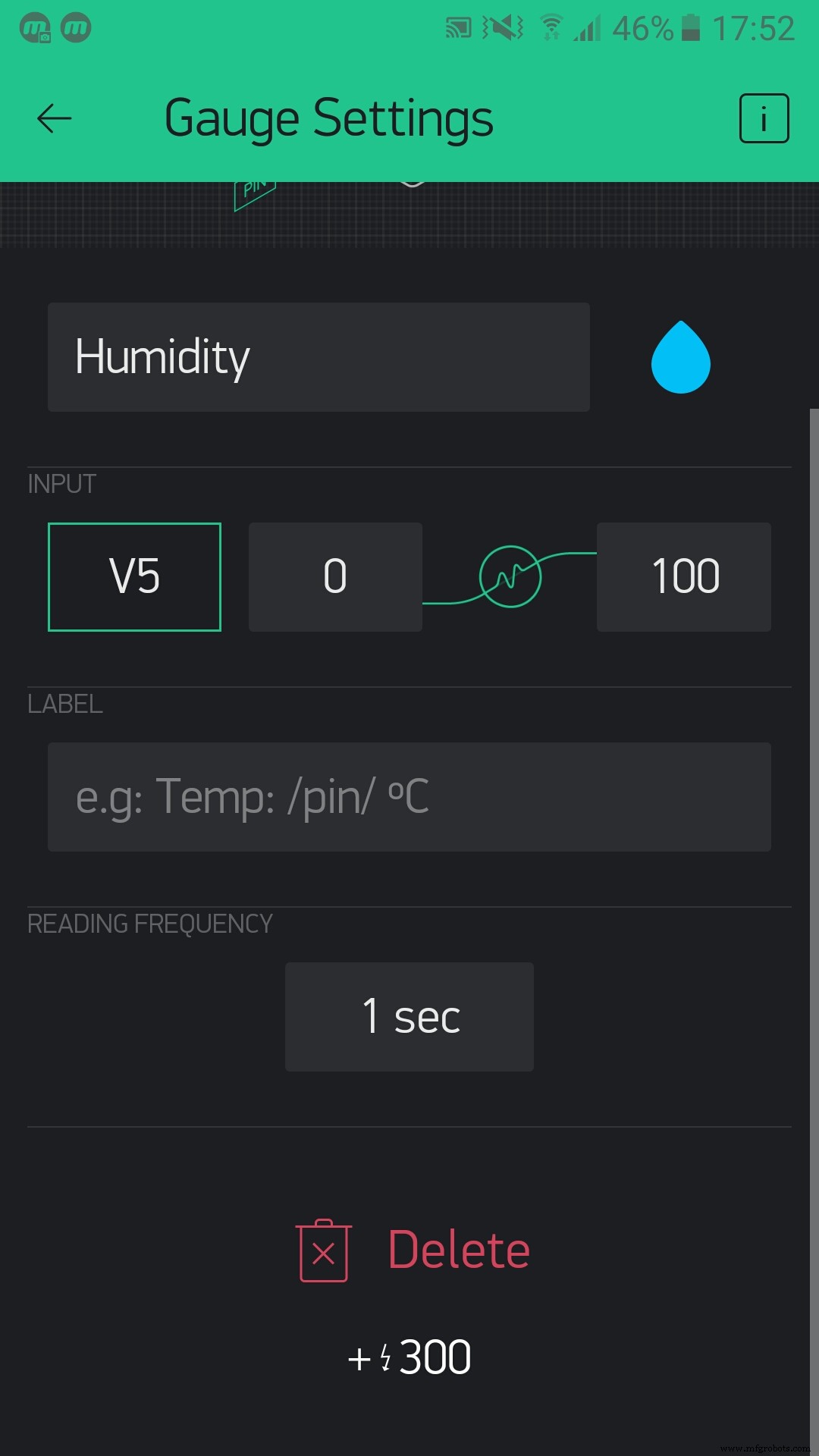
Ahora, si lo desea, puede agregar un gráfico de historial:
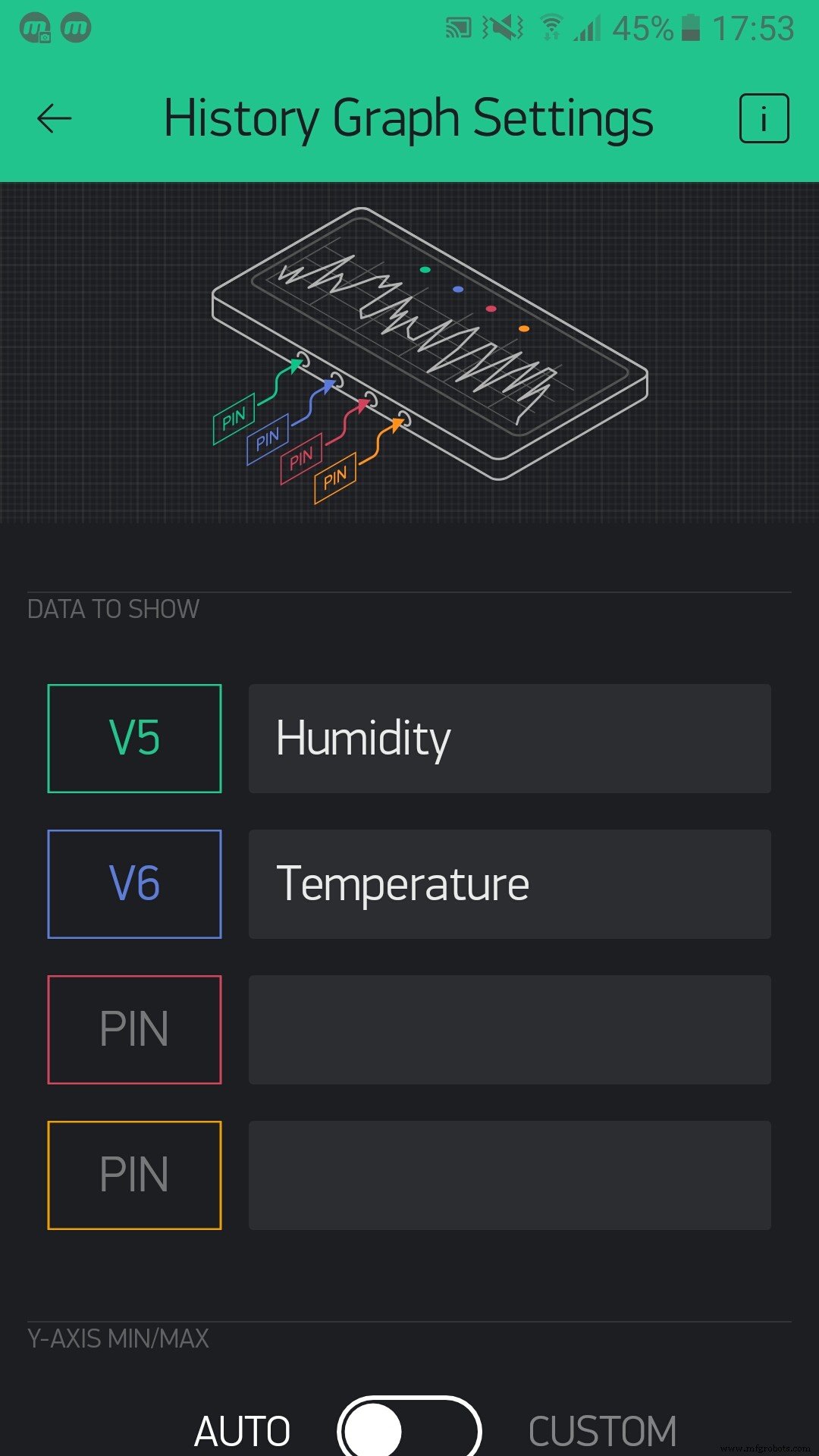
Ahora se ve así:
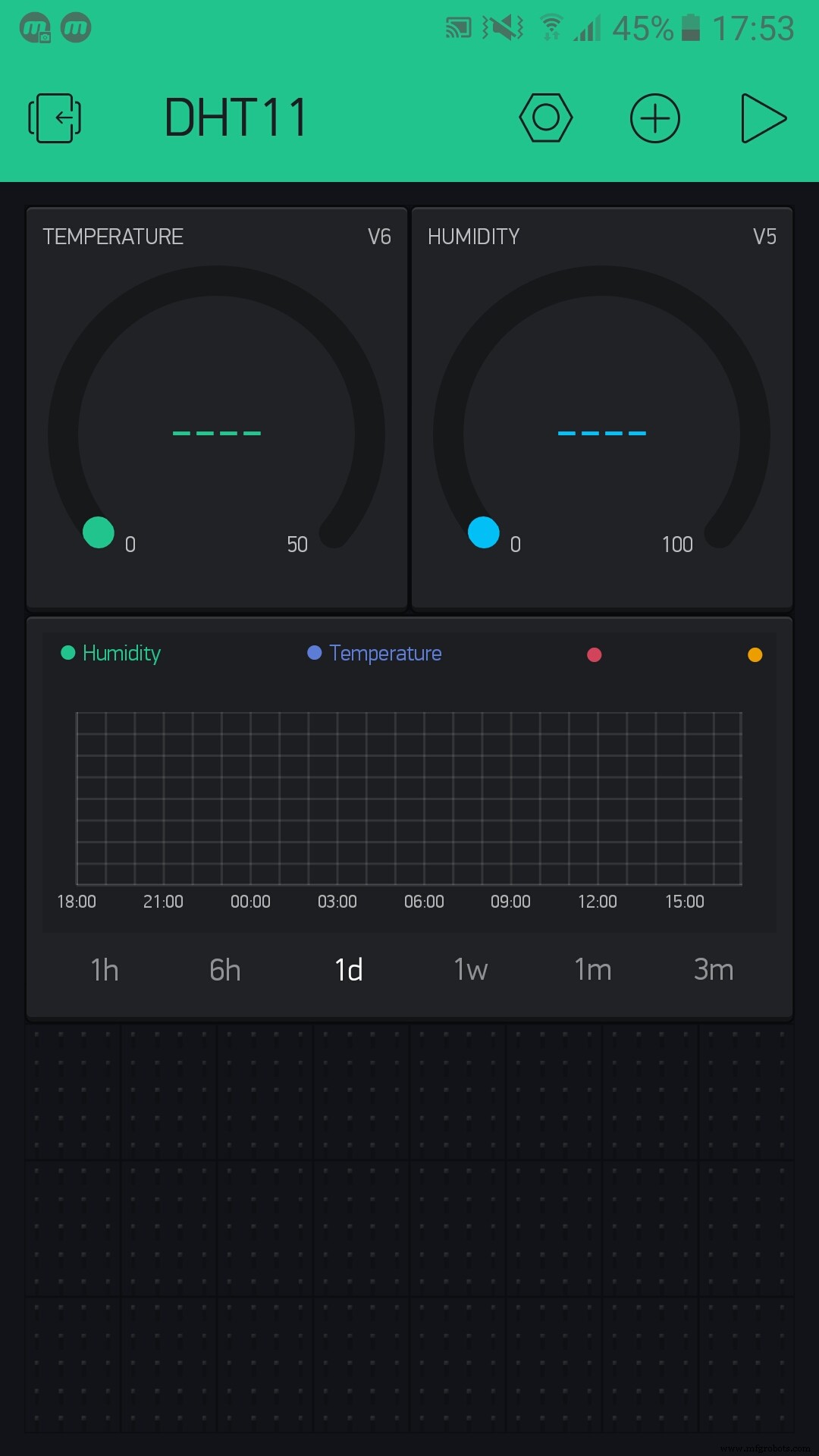
Si todos los pasos salieron bien, debería ver algo como esto:
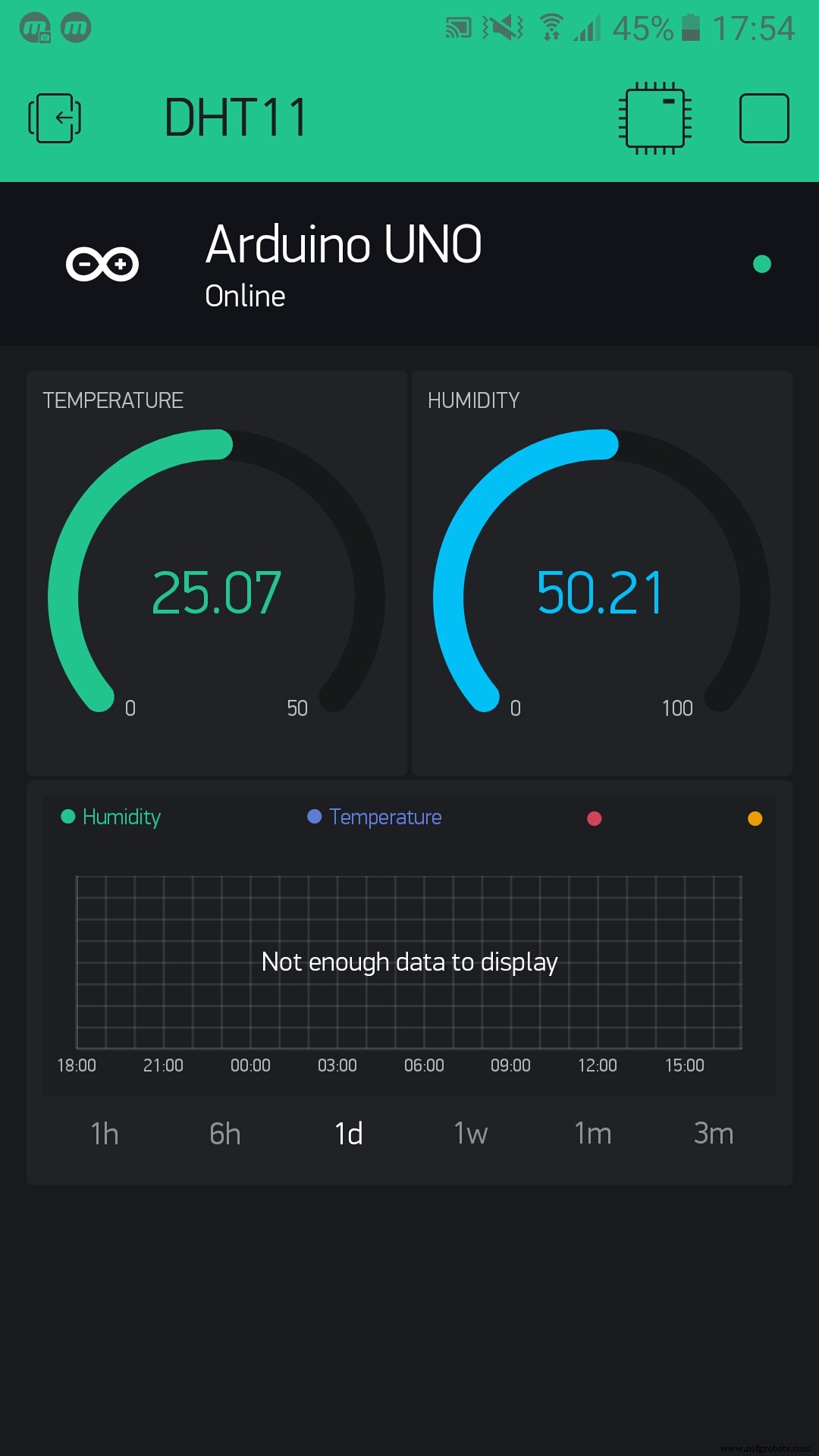
¡Ahora juega!
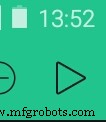
Resultado
Verá la temperatura y la humedad en los medidores, y el gráfico histórico guardará el progreso de la temperatura y la humedad. Este es un proyecto que es simple y si te gusta, ¡respeta el proyecto y sígueme!
PD ¡Divertirse! (¡regla más importante!)
Código
- Código para DHT11
Código para DHT11 C / C ++
/ ******************************************** **************** Blynk es una plataforma con aplicaciones iOS y Android para controlar Arduino, Raspberry Pi y similares a través de Internet. Puede crear fácilmente interfaces gráficas para todos sus proyectos simplemente arrastrando y soltando widgets. Descargas, documentos, tutoriales:http://www.blynk.cc Comunidad Blynk:http://community.blynk.cc Redes sociales:http://www.fb.com/blynkapp http://twitter.com/blynk_app La biblioteca Blynk tiene licencia del MIT. Este código de ejemplo es de dominio público. *********************************************** *********** Este ejemplo muestra cómo usar Arduino Serial ordinario para conectar su proyecto a Blynk. No dudes en aplicarlo a cualquier otro ejemplo. ¡Es simple! *********************************************** *********** USB COMO:http://tiny.cc/BlynkUSB ************************* ********************************** /// Puede utilizar una serie de hardware de repuesto en las placas que la tienen (como Mega) #includeSoftwareSerial DebugSerial (2, 3); // RX, TX # define BLYNK_PRINT DebugSerial # include #include #include #define DHTPIN 5 // A qué pin digital estamos conectados // Descomenta el tipo que sea #define DHTTYPE DHT11 // DHT 11 // # define DHTTYPE DHT22 // DHT 22, AM2302, AM2321 // # define DHTTYPE DHT21 // DHT 21, AM2301DHT dht (DHTPIN, DHTTYPE); Temporizador SimpleTimer; // Debería obtener el token de autenticación en la aplicación Blynk .// Vaya a la configuración del proyecto (icono de tuerca) .char auth [] ="YourAuthToken"; // Esta función envía el tiempo de actividad de Arduino cada segundo a Virtual Pin (5) .// En la aplicación, la frecuencia de lectura del widget debe establecerse en PUSH. Esto significa // que usted define con qué frecuencia enviar datos a Blynk App.void sendSensor () {float h =dht.readHumidity (); flotar t =dht.readTemperature (); // o dht.readTemperature (verdadero) para Fahrenheit if (isnan (h) || isnan (t)) {Serial.println ("¡No se pudo leer del sensor DHT!"); regreso; } // Puedes enviar cualquier valor en cualquier momento. // Por favor, no envíe más de 10 valores por segundo. Blynk.virtualWrite (V5, h); Blynk.virtualWrite (V6, t);} void setup () {// Consola de depuración DebugSerial.begin (9600); // Blynk funcionará a través de Serial // No lea ni escriba este serial manualmente en su boceto Serial.begin (9600); Blynk.begin (Serial, auth); // Configurar una función para que se llame cada segundo timer.setInterval (1000L, sendSensor);} void loop () {Blynk.run (); timer.run (); // Inicia SimpleTimer}
Esquemas
Lo siento, pero no encontré un DHT11, así que cambié el nombre de un TMP36 a DHT11 dht11_JqQomro2Tj.fzzProceso de manufactura
- Control de acceso con QR, RFID y verificación de temperatura
- Leer temperatura con DS18B20 | Raspberry Pi 2
- Temperatura y humedad sencillas en Raspberry Pi
- Aeroponía con Raspberry Pi y sensor de humedad
- Cómo comprobar y calibrar un sensor de humedad
- Sensor DHT11 con LED y altavoz piezoeléctrico
- Registrador de datos de temperatura y humedad
- BME280 Temperatura, humedad y presión en la pantalla Nextion
- Cómo hacer música con un Arduino
- Cómo utilizar NMEA-0183 con Arduino
- Cómo utilizar Modbus con Arduino



